다각 기둥을 사용하여 옆쪽 가장자리의 모서리가 선택적으로 깎인 돌출된 일반면의 다각형을 만듭니다.

다각 기둥의 예
절차
다각 기둥을 만들려면 다음을 수행합니다.
- 만들기 메뉴에서 확장 원형
 다각 기둥을 선택합니다.
다각 기둥을 선택합니다. - 측면 스피너를 설정하여 다각 기둥에서 쐐기면 수를 지정합니다.
- 마우스를 드래그하여 다각 기둥 반지름을 만듭니다.
- 마우스 버튼을 놓은 다음 수직으로 마우스를 이동하여 다각 기둥의 높이를 정의합니다. 클릭하여 높이를 설정합니다.
- 마우스를 대각선으로 움직여 면 각도를 따라 모따기 크기를 지정합니다(크기를 늘리려면 상단 왼쪽으로, 크기를 줄이려면 하단 오른쪽으로).
- 클릭하여 다각 기둥을 완료합니다.
팁: 매개변수 롤아웃에서 모깎기 세그먼트 스피너를 늘려 모따기 모서리를 모깎기로 부드럽게 합니다.
인터페이스
만들기 방법 롤아웃
- 가장자리
-
가장자리에서 가장자리까지 오브젝트를 그립니다. 마우스를 움직여서 중심 위치를 변경할 수 있습니다.
- 중심
-
중심에서 바깥으로 오브젝트를 그립니다.
매개변수 롤아웃
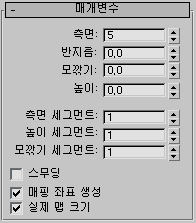
- 측면
-
다각 기둥을 둘러싼 면의 수를 설정합니다. 값이 높으면 스무딩 기능이 켜진 상태의 실제 원처럼 렌더링되고 음영이 나타납니다. 값이 낮으면 스무딩 기능이 꺼진 상태의 일반 다각형 오브젝트가 만들어집니다.
- 반지름
-
다각 기둥 반지름을 설정합니다.
- 모깎기
-
모따기 모서리 폭을 설정합니다.
- 높이
-
중심 축을 따라 치수를 설정합니다. 값이 음수이면 구성 평면 아래에 다각 기둥이 만들어집니다.
- 측면 세그먼트
-
다각 기둥을 둘러싼 분할 수를 설정합니다.
- 높이 세그먼트
-
다각 기둥의 주 축을 따라 분할 수를 설정합니다.
- 모깎기 세그먼트
-
가장자리 모깎기를 위한 분할수를 설정합니다. 이 설정을 높이면 모따기 대신 부드러운 모깍기 모서리가 생성됩니다.
- 스무딩
-
다각 기둥의 면을 혼합하여 렌더링된 뷰에 부드러운 모양을 만듭니다.
- 매핑 좌표 생성
-
매핑된 재질을 다각 기둥에 적용하는 데 필요한 좌표를 설정합니다. 기본적으로 설정되어 있습니다.
- 실제 맵 크기
-
오브젝트에 적용되는 텍스처 매핑된 재질에 사용할 배율 조정 방법을 제어합니다. 배율 조정 값은 적용된 재질의 좌표 롤아웃에 있는 실제 배율 사용 설정을 통해 제어됩니다. 기본값=해제.